ブラウザデータ暗号化の設定
Citrix Enterprise Browser™ のブラウザデータ暗号化は、以下のいずれかの方法で構成できます。
グローバルアプリ構成サービスの使用
管理者は、以下の手順でグローバルアプリ構成サービス (GACS) を使用してブラウザデータ暗号化を構成できます。
注:
- データ暗号化は、ブラウザデータ暗号化機能を有効にする前後に作成されたファイルに適用されます。ただし、ブラウザデータ暗号化を有効にする前に作成されたブラウザキャッシュとネットワークキャッシュは、ブラウザデータ暗号化を有効にした後に削除されます
- ブラウザデータ暗号化機能を無効にすると、ユーザーデータは削除されます
-
Citrix Cloud™ アカウントにサインインし、[Workspace Configuration] を選択します。
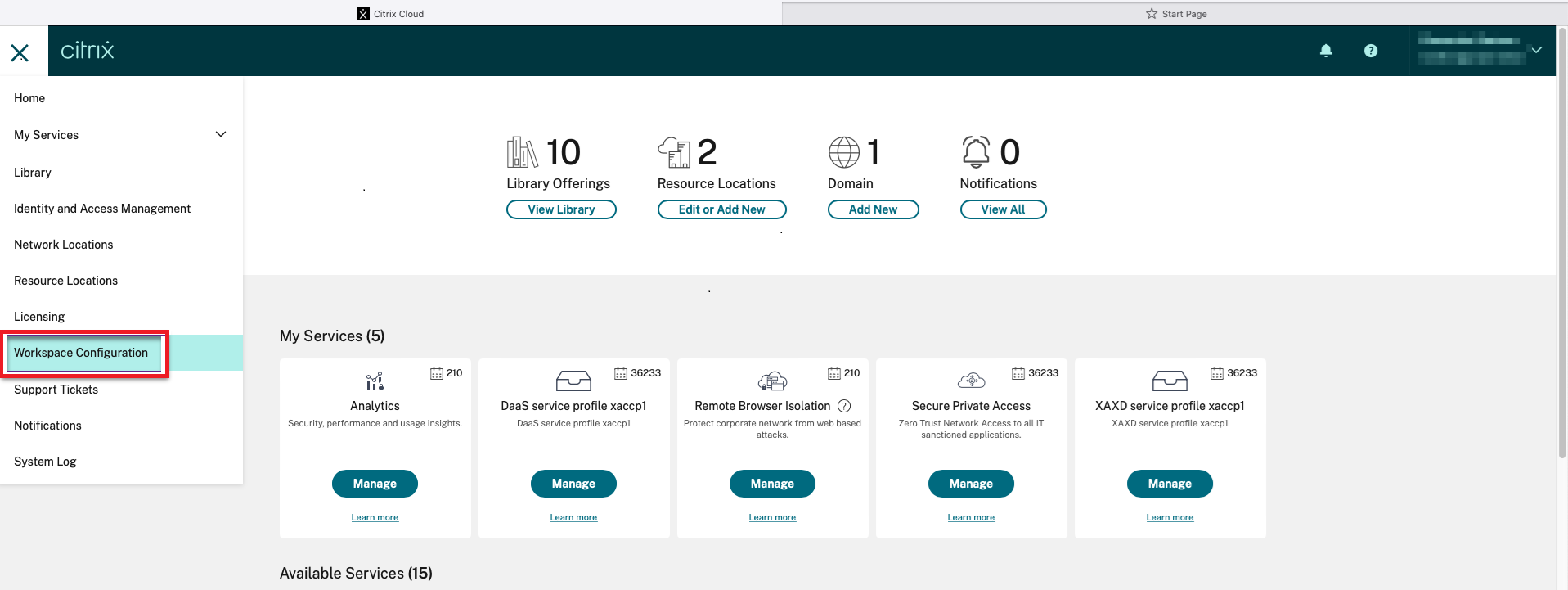
-
[App Configuration] をクリックします。
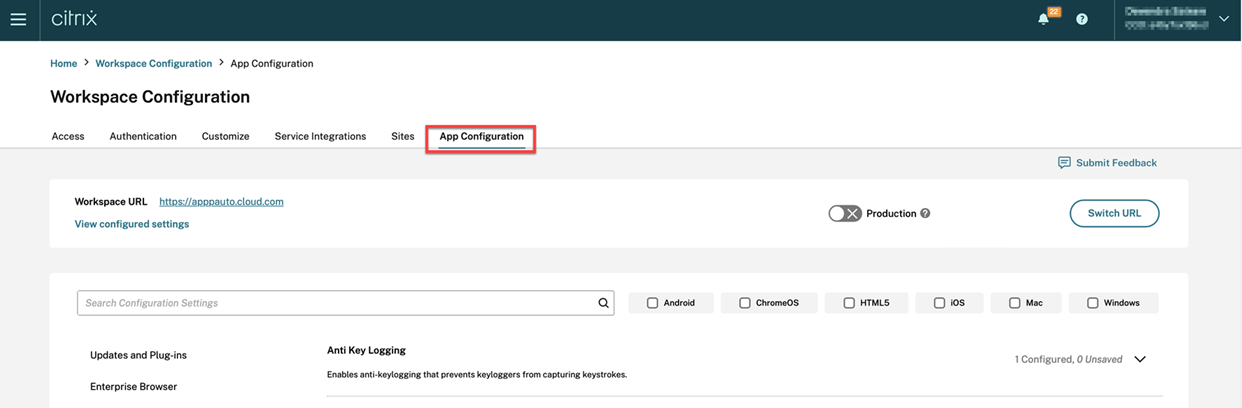
-
利用可能なストアのリストから関連するストアを選択し、[Configure] をクリックします。
-
[Enterprise Browser] をクリックします。
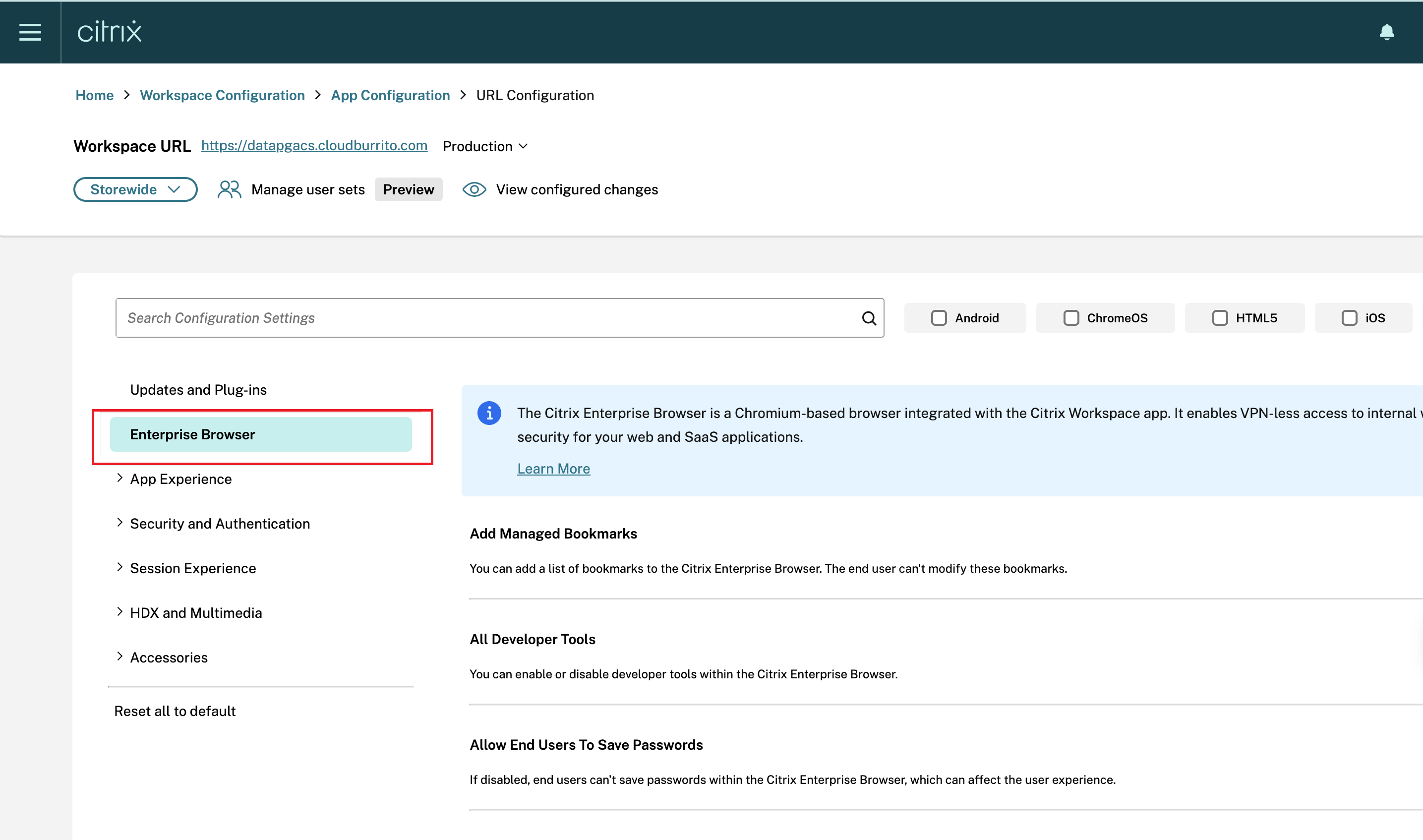
-
[Security and Privacy] をクリックします。
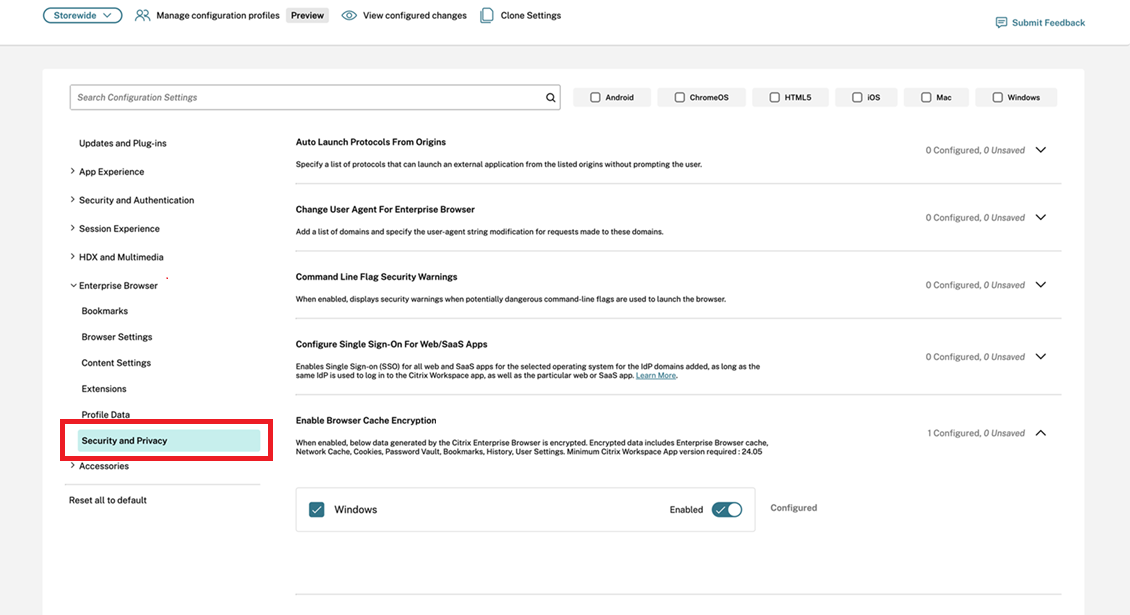
-
[Enable Browser Data Encryption] をクリックします。
-
[Windows] チェックボックスを選択し、[Enabled] トグルボタンをクリックします。

-
[Publish Drafts] をクリックします。
-
[Publish Settings] ダイアログボックスで、[Yes] をクリックします。
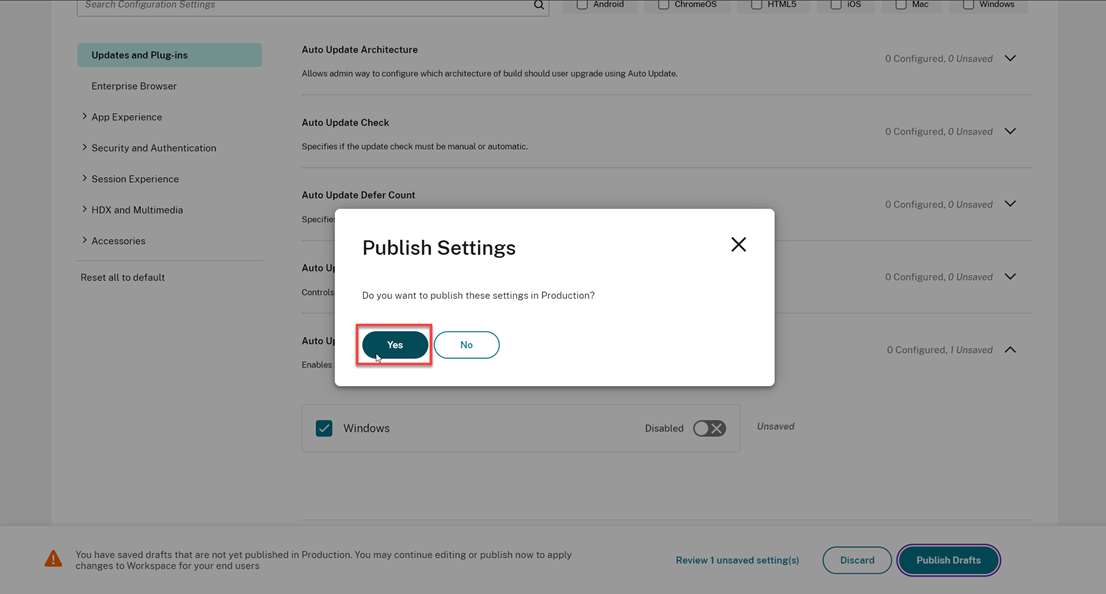
-
グローバルアプリ構成サービスでブラウザデータ暗号化を有効にした後、Citrix Workspace™ アプリを更新し、Citrix Enterprise Browser を終了して再度開くと変更が有効になります。
ブラウザデータ暗号化機能を有効にするには、[Restart device] をクリックしてデバイスを再起動します。
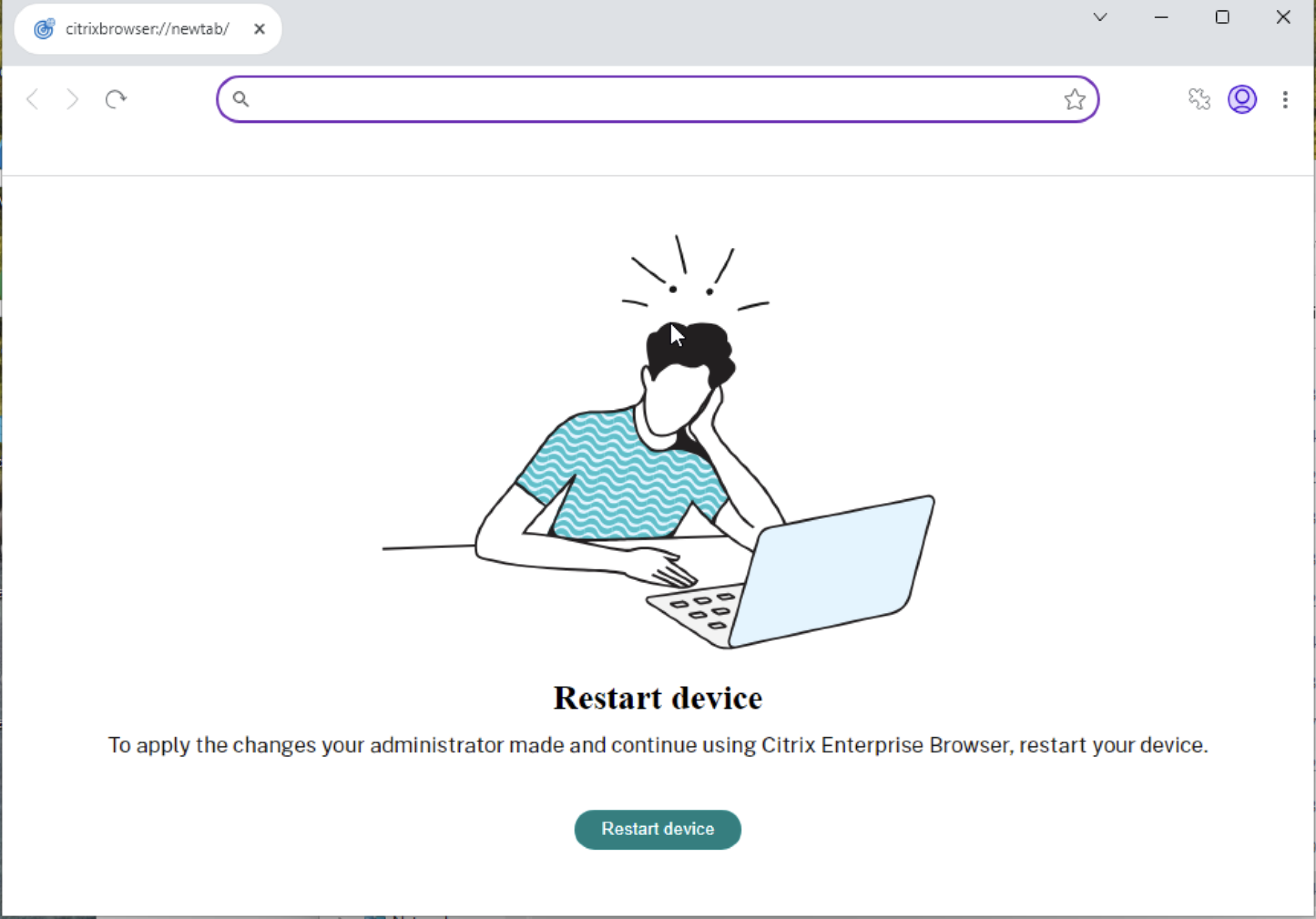
Citrix Workspace アプリの更新の詳細については、以下を参照してください。
- セルフサービスプラグイン (SSP) を使用した更新
- レジストリキーを使用した更新
- 手動での更新
APIの使用
管理者はAPIを使用してブラウザデータ暗号化機能を構成できます。ブラウザデータ暗号化を有効にするには、以下の設定を true にする必要があります。
- “name”: “enable citrix enterprise browser data encryption”
- “value”: “true” or “false”
例: 以下は、ブラウザデータ暗号化を有効にするためのJSONファイルのサンプルです。
{
"category": "Browser",
"userOverride": false,
"settings": [
{ "name": "enable citrix enterprise browser data encryption", "value": true }
]
}
<!--NeedCopy-->